Gendan data fra ødelagt iPod Touch: 3 førende måder
 Skrevet af Boey Wong / 08. maj 2023 09:00
Skrevet af Boey Wong / 08. maj 2023 09:00 Jeg kan ikke bruge min iPod touch, fordi jeg ved et uheld tabte den på gulvet. Den går senere i stykker. Jeg har brug for at få adgang til mine filer fra arbejdet hurtigst muligt. Hjælp mig venligst med at gendanne dem på nogen måde. Tak på forhånd!
Du spekulerer måske på, hvad du skal gøre, hvis din iPod touch er gået i stykker. Nå, det vil alle, hvis de er i samme situation som dig. Bare rolig, for denne artikel er til undsætning! Lad ikke dine vigtige filer gå tabt. Gendan dem i stedet på et øjeblik ved hjælp af procedurerne i dette indlæg. Rul venligst ned for mere information.
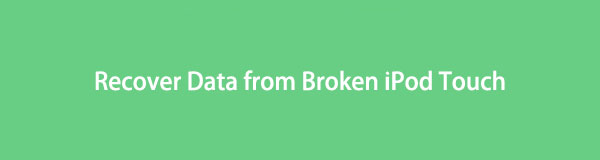

Guide liste
Del 1. Gendan data fra ødelagt iPod Touch med FoneLab iPhone Data Recovery
Denne software anbefales, hvis du glemmer at sikkerhedskopiere dine data eller filer. FoneLab iPhone Data Recovery kan gendanne data fra ødelagt iPod touch direkte. Men du kan også gendanne data fra iCloud og iTunes backup. Bortset fra det, understøtter det mange gendannes scenarier. Det inkluderer utilsigtet sletning, vandskade, systemproblemer, en enhed, der sidder fast, glemte adgangskoder osv. Derudover kan du gendanne forskellige data, såsom kontakter, noter, videoer, fotos og mere.
Med FoneLab til iOS vil du gendanne de mistede / slettede iPhone-data, herunder fotos, kontakter, videoer, filer, WhatsApp, Kik, Snapchat, WeChat og flere data fra din iCloud eller iTunes-sikkerhedskopi eller enhed.
- Gendan fotos, videoer, kontakter, WhatsApp og flere data let.
- Forhåndsvisning af data inden gendannelse.
- iPhone, iPad og iPod touch er tilgængelige.
Vil du bruge dette iPod touch-datagendannelsesværktøj? Rul venligst ned for dens vejledning nedenfor.
Trin 1Download FoneLab iPhone Data Recovery på din computer. Find derefter downloadfilen og konfigurer den. Senere skal du starte værktøjet med det samme for en hurtig proces.
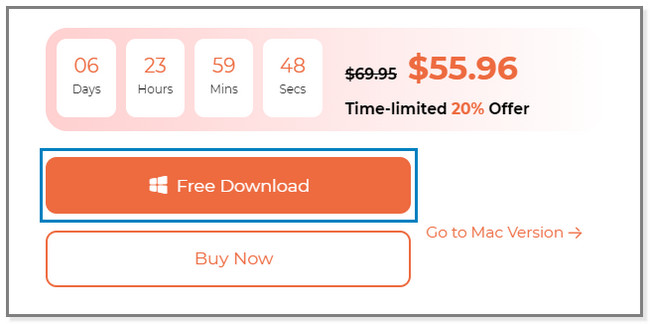
Trin 2Du vil bemærke de 4 funktioner i softwaren på din skærm. Da du vil komme dig efter en ødelagt iPod touch, skal du vælge iPhone Data Recovery knappen til venstre. Derudover kan du udforske de andre funktioner til fremtidige referencer eller problemer på dine iOS-enheder.
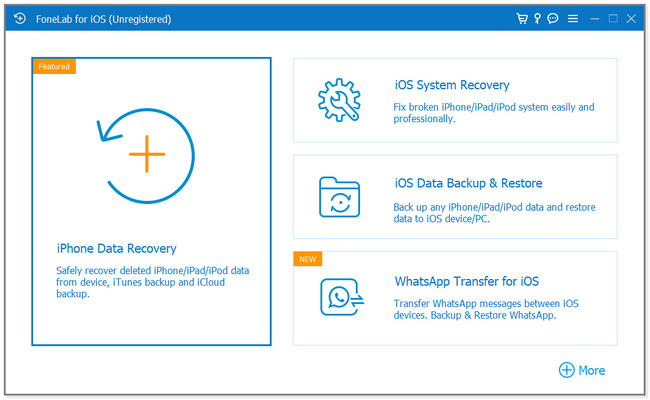
Trin 3Tilslut iPod touch til computeren. Vælg venligst Gendan fra iOS-enheden knappen i venstre side af softwaren. Klik senere på Begynd Scan knappen under navnet på iPod touch.
Bemærk: Hvis du vil gendanne fra iTunes og iCloud backup, kan du vælge Gendan fra iTunes Backup File , Gendan fra iCloud sektioner. Følg instruktionerne på skærmen for gendannelsesprocessen ved hjælp af dem.
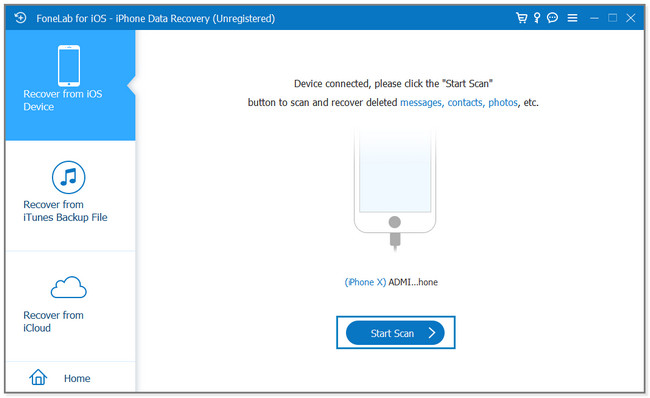
Trin 4Fremskridtet af scanningsprocessen vises øverst i softwaren. Du skal vente på, at den er færdig. Derefter skal du vælge den datatype, du vil gendanne, i venstre side af værktøjet. Deres indhold vises i højre side, og vælg dem. Klik senere på Recover knappen for at starte gendannelsesprocessen.
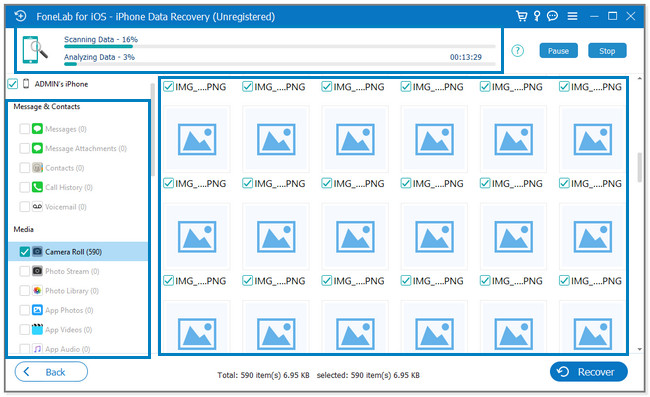
Ovenstående software kan gendanne data fra iPod touch i 3 tilstande. Du kan bruge iTunes backup, iCloud backup og direkte via USB-kabel. Men hvis du vil udforske Apple-metoder, kan du frit rulle ned nedenfor.
Med FoneLab til iOS vil du gendanne de mistede / slettede iPhone-data, herunder fotos, kontakter, videoer, filer, WhatsApp, Kik, Snapchat, WeChat og flere data fra din iCloud eller iTunes-sikkerhedskopi eller enhed.
- Gendan fotos, videoer, kontakter, WhatsApp og flere data let.
- Forhåndsvisning af data inden gendannelse.
- iPhone, iPad og iPod touch er tilgængelige.
Del 2. Gendan data fra ødelagt iPod Touch fra iTunes
Denne software kan hjælpe dig med at gendanne eller gendanne data fra ødelagt iPod touch. Ja, du læste rigtigt! Da du ikke kan bruge din iPod touch korrekt, skal du slutte den til din computer og bruge iTunes. Den kan automatisk sikkerhedskopiere eller gendanne dine data. Det kan også løse problemer på iPod touch, som at fryse, holde op med at svare og meget mere.
Desværre er iTunes ikke allerede tilgængelig på alle Mac-modeller. Det er blevet erstattet på den seneste version af macOS. Softwaren er kun tilgængelig på senere macOS og Windows. Uanset hvad, nedenfor er trinene til at gendanne data ved hjælp af iTunes. Kom videre.
Trin 1På din Mac skal du finde iTunes og starte det med det samme. Derefter vil den bærbare computer kræve, at du tilslutter den nye iPod touch eller andre enheder via et USB-kabel. På din iPod touch vises en tilladelsesmeddelelse på skærmen. Tryk på Stol på denne computer knappen og følg instruktionerne på skærmen bagefter. Når processen er vellykket, vises iPod touch på sidebjælken i iTunes-appen.
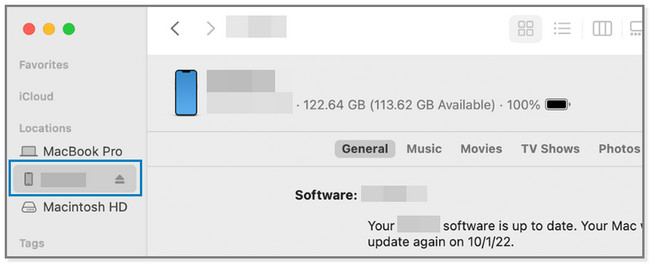
Trin 2Klik venligst på iPod touch-enheden i venstre side af hovedgrænsefladen. Du vil se dets indhold, data og filer til højre på skærmen. Det inkluderer musik, film, tv-shows, filer, info og fotos. Vælg venligst Generelt knap på højre side for sikkerhedskopieringsmuligheder.
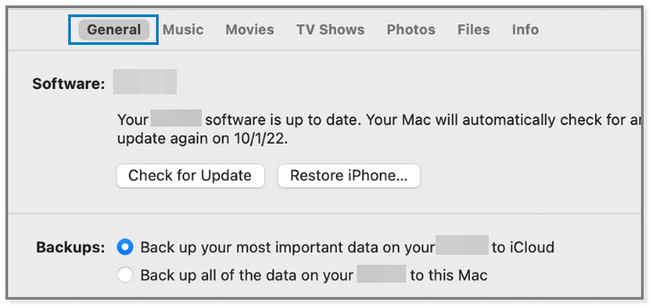
Trin 3Sørg for, at softwareversionen af din iPod touch er opdateret. Hvis ikke, kan du klikke på Søg efter opdateringer knappen og opdater den ved at følge instruktionerne på skærmen. Vælg derefter Gendan sikkerhedskopi .
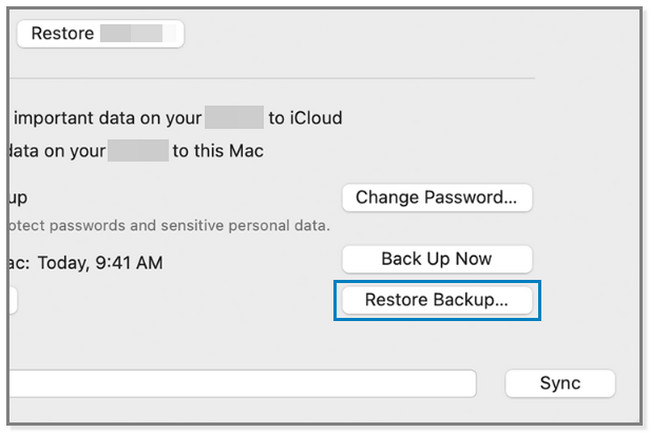
Trin 4Find datoen for hver sikkerhedskopi af dine iPod touch-filer og data. Du behøver kun at klikke på pil-ned-knappen på knappen Backup. Indtast senere adgangskoden til backup og klik på knappen Gendan for at starte processen. Afbryd ikke iPod touch, medmindre processen er afsluttet.
Bemærk: Hvis iPod touch ikke tænder, kan du gendanne dataene til en ny telefon. Åbn den nye telefon, og tryk på Gendan fra Mac eller pc knap. Slut den til den Mac, du brugte til at sikkerhedskopiere dine filer. Åbn derefter iTunes og klik på Gendan sikkerhedskopi knap. Vælg den mest relevante, og vent på, at processen slutter.

Med FoneLab til iOS vil du gendanne de mistede / slettede iPhone-data, herunder fotos, kontakter, videoer, filer, WhatsApp, Kik, Snapchat, WeChat og flere data fra din iCloud eller iTunes-sikkerhedskopi eller enhed.
- Gendan fotos, videoer, kontakter, WhatsApp og flere data let.
- Forhåndsvisning af data inden gendannelse.
- iPhone, iPad og iPod touch er tilgængelige.
Del 3. Gendan data fra ødelagt iPod Touch fra iCloud
iCloud er et skybaseret lager, som du kan bruge til sikkerhedskopiere dine filer. Hvis din iPod touch er ødelagt, kan du trådløst gendanne dens data ved hjælp af iCloud. Du skal sikre dig, at du bruger denne cloud storage til sikkerhedskopiere dine data før den går i stykker.
Hvordan gendannes data fra ødelagt iPod touch ved hjælp af iCloud? Da din iPod touch er ødelagt, kan du logge ind på din iCloud-konto på din computer. Hvis du ikke ved hvordan, kan du se nedenstående trin.
Trin 1Gå til den officielle hjemmeside for iCloud. Klik derefter på knappen Log ind i midten af skærmen. Indtast det Apple-id, du loggede på på iPod touch, og dens adgangskode. Klik senere på pil-højre-knappen for at logge ind på kontoen.
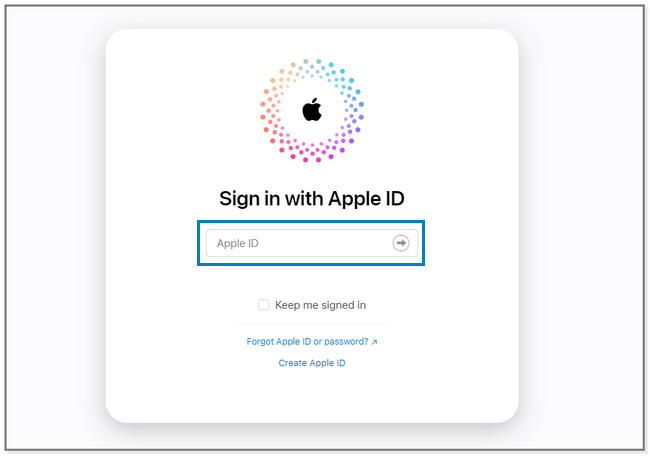
Trin 2Du vil se de data, du har sikkerhedskopieret ved hjælp af iCloud. Klik på de filer, du vil gendanne. Nedenfor er et eksempel på gendannelse af billeder. Men det har de samme trin for alle typer data.
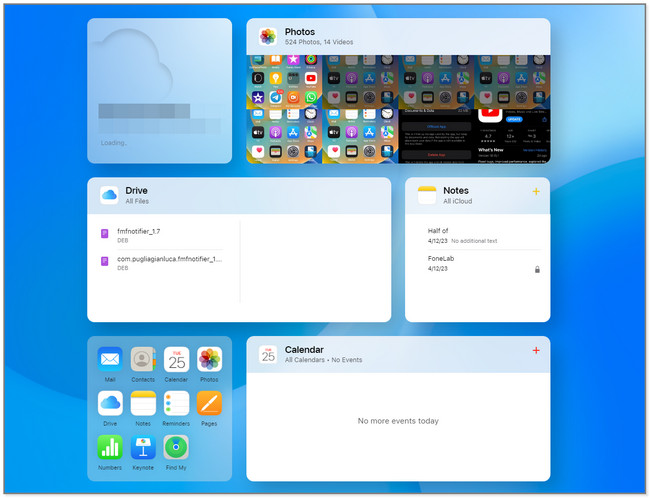
Trin 3Vælg filerne eller tryk på Ctrl + A knappen for at vælge dem alle. Klik på Sky pil-ned knappen i øverste højre hjørne af iCloud for at downloade filerne. Computeren gemmer dem i én mappe.
Bemærk: Hvis du vil gendanne med en ny telefon, er det muligt. Åbn den nye telefon, og tilslut den til Wi-Fi-netværket. Følg instruktionerne på skærmen, og du skal kun vælge knappen Gendan fra iCloud Backup og logge ind på iCloud-kontoen. Vælg den mest opdaterede sikkerhedskopi, og vent, indtil processen er færdig. Indstil den nye telefon senere, og du vil se de iPod touch-data, du vil gendanne.
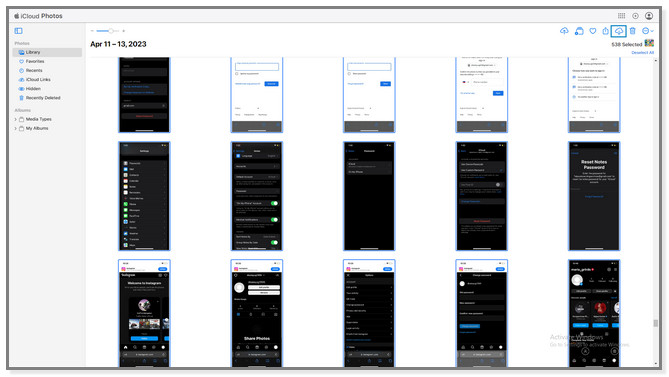
Del 4. Ofte stillede spørgsmål Sådan gendannes data fra ødelagt iPod Touch
1. Hvordan tænder du en ødelagt iPod touch?
Tving genstart af iPod touch. For at gøre det på iPod touch 7. generation skal du trykke på og holde knapperne øverst og lydstyrke nede. Vent, indtil du ser Apple-logoet på skærmen. På iPod touch 6. generation eller tidligere skal du trykke og holde dens top- og startknapper nede, indtil du ser Apple-logoet. Hvis iPod touch ikke tænder, bedes du kontakte Apple-support.
2. Hvordan gendanner jeg min iPod touch til min iPhone?
Du kan bruge iCloud backup. Tænd for den nye iPhone, tilslut den til Wi-Fi-netværket, og følg vejledningen på skærmen for at konfigurere den. Når den først er på Apps og data skærm, tryk på knappen Gendan fra iCloud Backup knap. Log ind på iCloud med dit Apple-id som med iPod touch. Vælg derefter en sikkerhedskopi og vælg den mest relevante. Gendannelsesprocessen vil vare, afhængigt af størrelsen på dine filer og internetforbindelse.
Med FoneLab til iOS vil du gendanne de mistede / slettede iPhone-data, herunder fotos, kontakter, videoer, filer, WhatsApp, Kik, Snapchat, WeChat og flere data fra din iCloud eller iTunes-sikkerhedskopi eller enhed.
- Gendan fotos, videoer, kontakter, WhatsApp og flere data let.
- Forhåndsvisning af data inden gendannelse.
- iPhone, iPad og iPod touch er tilgængelige.
Du kan gendanne data fra en ødelagt iPod touch, da du kan bruge dens sikkerhedskopi til at få adgang til og hente dine filer, såsom iCloud- og iTunes-sikkerhedskopier. Men du kan bruge FoneLab iPhone Data Recovery hvis du ikke har en. Den gendanner dine iPod touch-data direkte ved hjælp af et USB-kabel. Hvis du vil prøve dette værktøj, skal du downloade det.
